Bagaimana untuk membuka fail ZIP pada Android
Pengarang:
Randy Alexander
Tarikh Penciptaan:
28 April 2021
Tarikh Kemas Kini:
26 Jun 2024

Kandungan
Artikel ini ditulis dengan kolaborasi editor kami dan penyelidik yang berkelayakan untuk menjamin ketepatan dan kesempurnaan kandungan.Pasukan pengurusan kandungan dengan teliti memeriksa kerja pasukan editorial untuk memastikan setiap item mematuhi standard kualiti tinggi kami.
Peranti Android anda boleh digunakan untuk tidak mengkompresikan fail ZIP dan melihat kandungannya. Anda memerlukan aplikasi yang dipanggil WinZip yang boleh anda muat turun dari Play Store.
peringkat
-

Buka Gedung Play. Pada skrin utama anda, ketik ikon berbentuk tuala dengan segitiga berwarna di padanya (atau hanya segitiga berbentuk segitiga). Jika anda tidak dapat menemuinya di skrin utama anda, lihat dalam laci permohonan. -
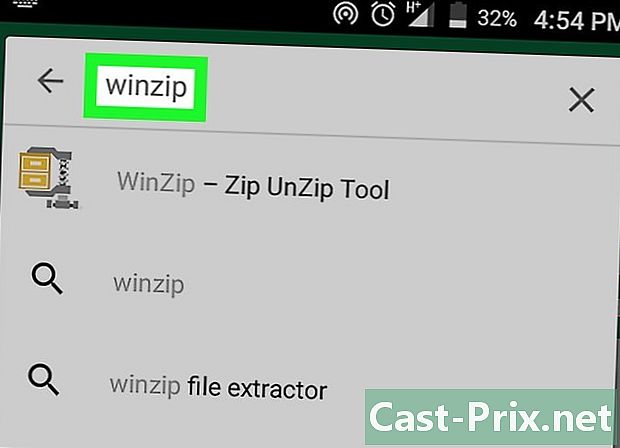
cari winzip. Dalam medan carian di bahagian atas skrin, ketik "winzip" dan kemudian tekan kekunci carian pada papan kekunci anda untuk memaparkan senarai hasil sepadan. -
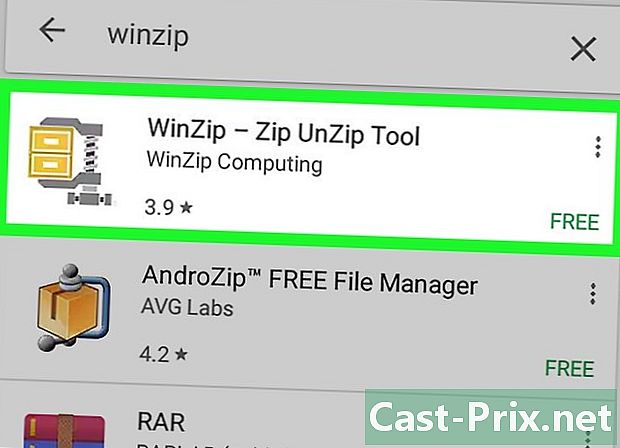
Pilih WinZip - Zip UnZip Tool. Ikon aplikasi kelihatan seperti kabinet fail dalam cengkaman kelabu kelabu. Halaman rumah WinZip akan dibuka. -
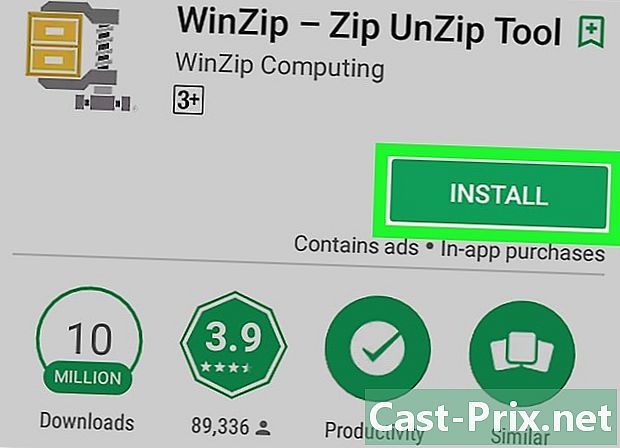
Tekan INSTALL. Tetingkap bersebelahan akan terbuka untuk meminta anda mengakses fail anda. -

Pilih ACCEPT. WinZip akan dipasang pada Android anda. Pada akhir pemasangan, butang itu MEMASANG akan berubah menjadi OPEN. -
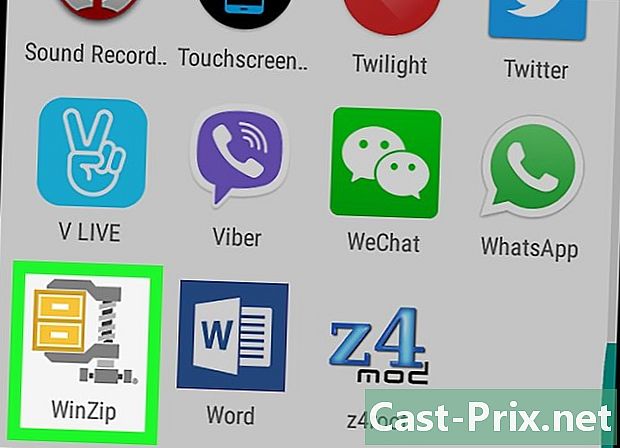
Buka WinZip. Jika anda masih berada di Play Store, tekan butang tersebut OPEN. Jika tidak, cari aplikasi WinZip pada skrin utama anda atau dalam laci permohonan anda. -
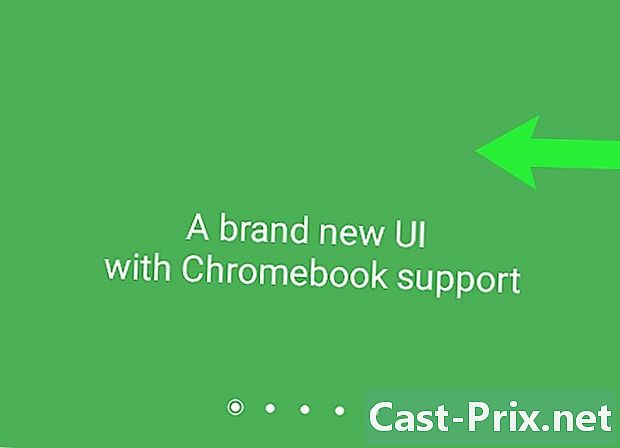
Tatal meninggalkan tetingkap konfigurasi. Sekali di tetingkap terakhir anda akan melihat butang permulaan muncul. -

Ketuk Mula. Senarai folder storan pada Android anda akan dibuka. Paparan folder berbeza dari peranti ke peranti, tetapi kemungkinan anda melihat kad SD dan folder lain untuk ingatan dalaman Android anda. -

Pilih fail ZIP anda. Tatal melalui folder untuk mencari fail untuk dibuka. Ketik untuk memaparkan kandungannya pada skrin. -
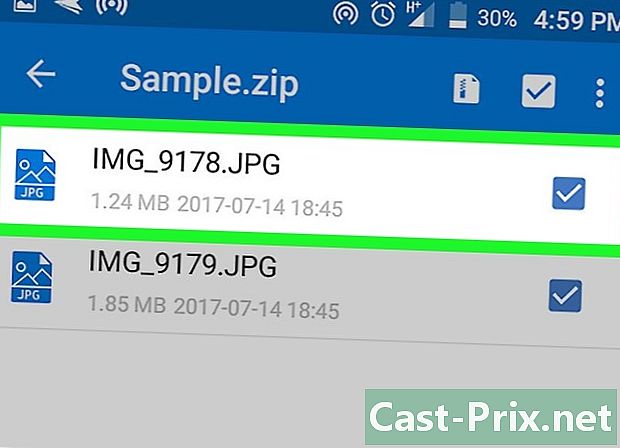
Buka fail. Jika anda tidak mahu mengeluarkan fail ke peranti anda, bukanya dengan hanya mengetiknya. Selagi jenis fail disokong oleh Android, anda boleh melihat dan membukanya tanpa sebarang masalah.- Jika fail disulitkan, anda perlu memasukkan kata laluan untuk membukanya.
-

Pilih fail untuk mengecilkan semula. Untuk cepat memilih semua fail dalam ZIP, ketuk persegi di bahagian atas sebelah kanan senarai fail untuk menambahkan tanda semak kepada semua item yang disenaraikan. -
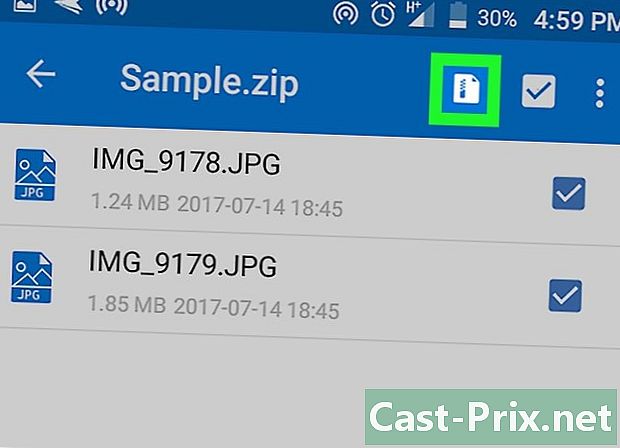
Tekan butang penyahmampatan. Ini adalah ikon pertama (selepas nama fail ZIP) di bahagian atas skrin. -

Ikut arahan untuk unzip fail tersebut. Anda perlu memilih folder pada peranti anda untuk menyimpan fail. Setelah anda mengekstraknya, anda dapat mengaksesnya dengan mudah dengan pengurus fail Android atau aplikasi yang disokong.

